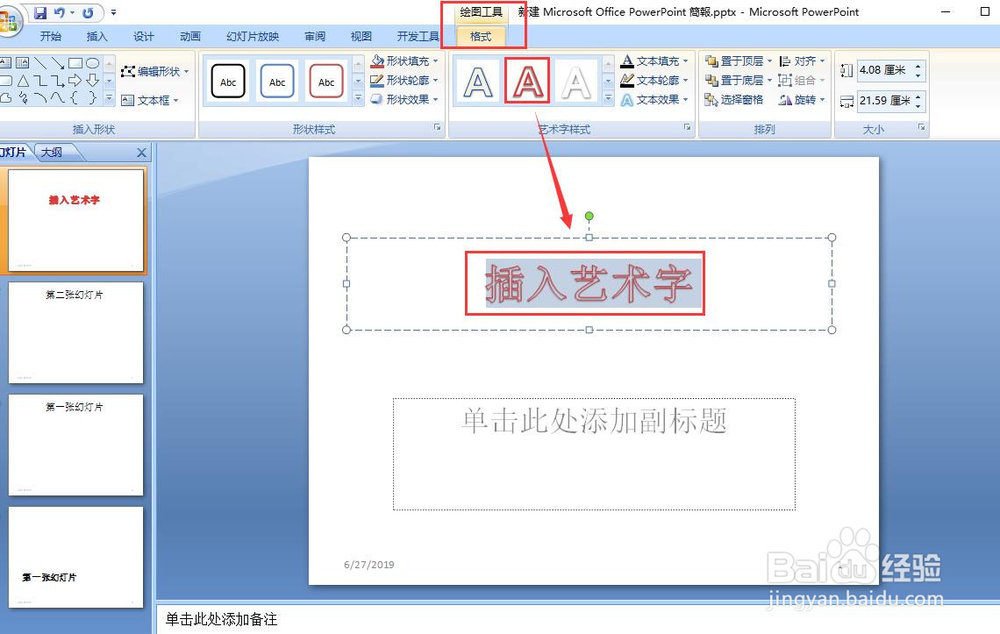1、打开PPT演示文稿如图所示。

2、选中文本框的文字,然后选择插入-艺术字,然后选择其中一种艺术字样式,如图所示。

3、插入艺术字后的效果如图所示,该方法插入埂拎罄锵艺术字时不会改变原来文本框的文字,而是新增加与文本框相同文字的艺术字。

4、方法二,不选中文本框的文字,然后按照同样的方法插入艺术字,如图所示。

5、插入的艺术字是一个新的文本框,格式为刚才插入的格式,但里面的内容需要你重新输入。如图所示。
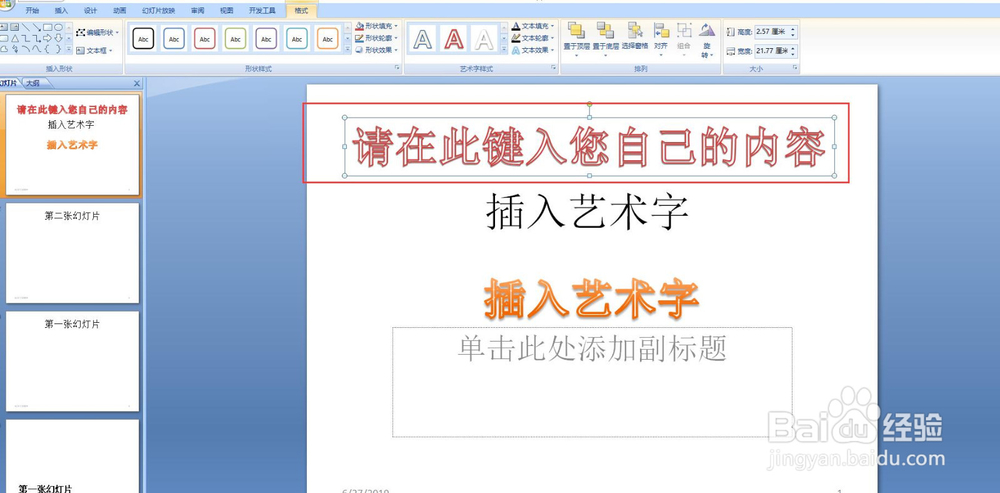
6、最后一种方法是,双击插入艺术字的文本框,出现绘图工具,选择格式,然后再选择艺术字样式,该效果和插入艺术字的效果一样。如图所示。